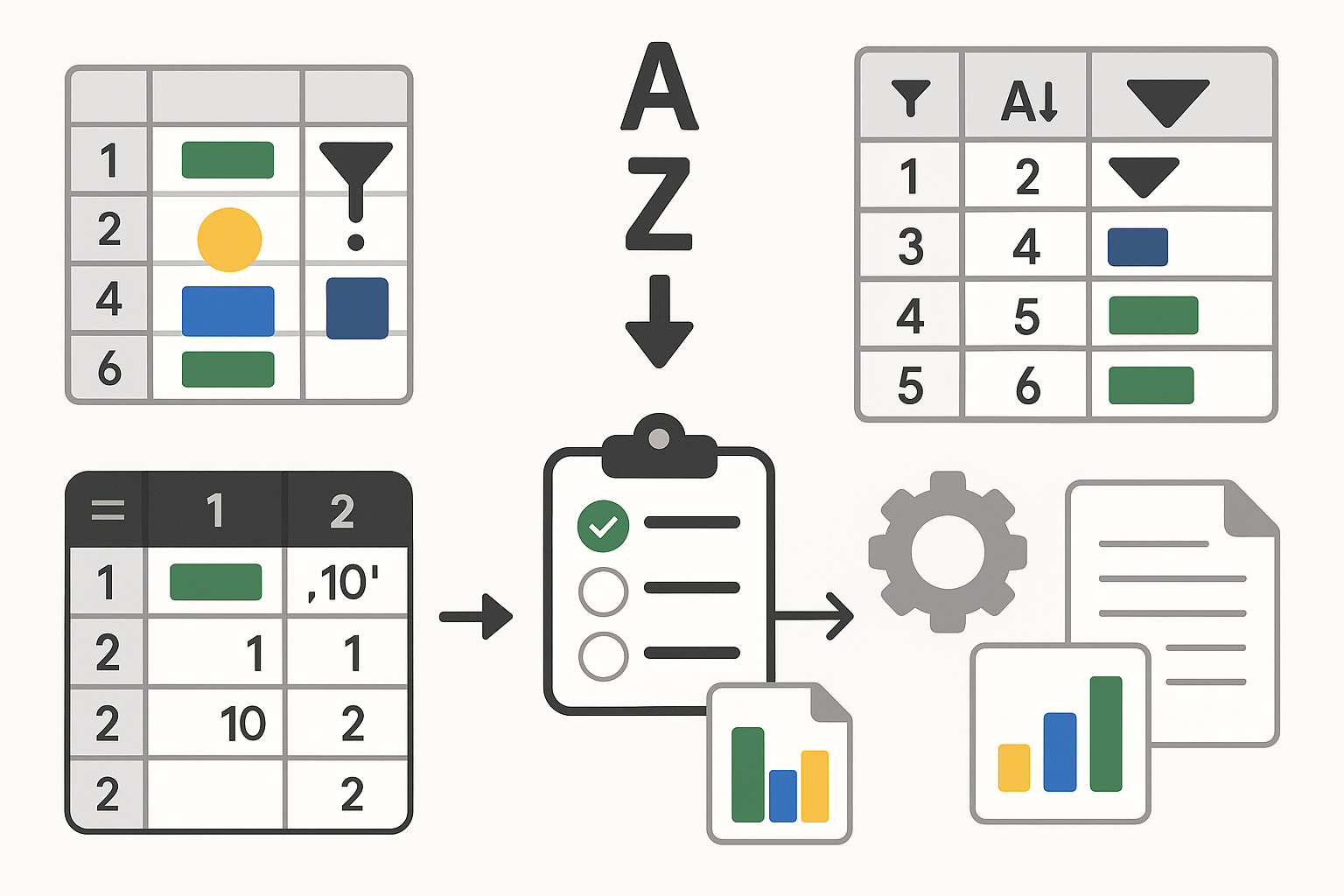
구글 시트를 쓰다 보면 “정렬했는데 왜 엉망이 됐지?”, “필터 켰더니 행이 사라졌나?”, “왜 숫자가 제대로 정렬되지 않지?” 같은 일이 자주 벌어집니다. 원인은 대체로 단순합니다. 머리글(헤더)을 범위에 섞었거나, 병합된 셀 때문에 정렬 축이 깨졌거나, 숫자가 ‘텍스트’로 들어와서 문자 기준으로 정렬되는 식이죠. 필터와 정렬은 데이터 작업의 첫 단추인데, 한 번만 잘못 끼우면 차트·피벗·함수 결과까지 연쇄로 흔들립니다. 이 글은 초보가 가장 많이 실수하는 7가지를 실제 화면 흐름에 맞춰 짚고, 버튼/단축/함수 대안까지 한 번에 정리했습니다. 특히 ‘필터’와 ‘필터 보기(필터뷰)’의 차이, ‘정렬 범위’와 ‘시트 전체 정렬’의 차이를 정확히 이해하면, 협업 중에도 서로 화면을 망치지 않고 깔끔하게 데이터 탐색을 이어갈 수 있습니다. 각 단계마다 체크리스트와 복붙 가능한 템플릿을 넣었으니, 지금 쓰는 시트에 바로 적용해 보세요. 오늘이 지나면 “정렬했더니 망가졌다”는 말이 팀에서 사라질 겁니다.
1) 필터/정렬 기본을 정확히: 개념 차이·안전한 범위 선택·협업 시 주의점
구글 시트에서 ‘필터’와 ‘정렬’은 비슷해 보이지만 결과가 완전히 다릅니다. 이 차이를 정확히 이해하지 못하면, 보기만 바꾸려다가 데이터 순서를 실제로 뒤섞거나, 협업 중인 동료의 화면까지 함께 흔들어 버리기 쉽습니다. 이 섹션에서는 두 기능의 역할, 권장 사용 시나리오, 안전한 시작 절차, 그리고 함수로 대체하는 법까지 한 번에 정리합니다. 특히 “범위 정렬”과 “시트 전체 정렬”, “필터”와 “필터 보기(필터뷰)”의 차이를 체득하면, 실수의 80%가 사라집니다.
먼저 정의부터 선명히 하겠습니다. 필터(Filter)는 조건에 맞는 행만 보이게/숨기는 기능입니다. 데이터 실제 순서는 유지되며, 조건을 껐다 켜면 언제든 원래 모습으로 돌아옵니다. 반면 정렬(Sort)은 행의 실제 순서를 이동합니다. 정렬이 완료되면 그 순서 자체가 시트의 새로운 상태가 됩니다. 협업 문서에서 무심코 정렬을 누르면 다른 사람이 보고 있던 순서도 같이 바뀔 수 있으니, 이 점을 가장 먼저 의식해야 합니다.
다음은 각 기능을 언제 쓰면 좋은지에 대한 상황별 권장 표입니다. 아래의 간단한 분류만 지켜도 절반은 안전해집니다.
| 상황 | 추천 | 이유/설명 |
|---|---|---|
| 혼자 탐색(임시 보기) | 필터 보기 | 개인 뷰로 저장되어 타인 화면에 영향 없음 |
| 리포트/대시보드용 뷰 만들기 | SORT/FILTER/QUERY 함수 | 원본을 손대지 않고 항상 최신으로 반영 |
| 원본 순서 자체를 바꿀 필요 | 범위 정렬 | 헤더 제외, 표 범위만 안전하게 이동 |
이제 안전한 시작 절차(루틴)를 정리합니다. 정렬/필터를 시도하기 전에 아래 6단계를 빠르게 지나가면, 대부분의 사고를 피합니다.
- 헤더 고정 — 보기 > 고정 > 1개 행. 헤더가 정렬에 끼어드는 것을 원천 차단합니다.
- 병합 셀 해제 — 서식 > 병합 > 해제. 병합된 셀이 있으면 행 단위 정렬이 깨집니다.
- 범위 선택을 표로 한정 — 전체 선택(시트 모서리 클릭) 대신 표 범위만 드래그합니다. 빈 행/열이 범위를 절단할 수 있습니다.
- 머리글 포함 체크 — 데이터 > 범위 정렬에서 “데이터에 머리글 행이 포함됨”을 켭니다. 헤더가 이동하지 않습니다.
- 필터는 ‘필터 보기’로 — 데이터 > 필터 보기 > 새 필터 보기로 저장합니다(이름 규칙: owner_조건_기간).
- 국가/언어/시간대 통일 — 파일 > 설정에서 팀 통일. 날짜·소수점·정렬 기준 차이를 막습니다.
초보자에게 가장 헷갈리는 지점은 ‘필터’와 ‘필터 보기’의 차이입니다. 필터는 시트 전역 상태라서 켜는 순간 다른 사람의 화면도 조건이 바뀝니다. 반대로 필터 보기는 사용자별로 분리된 개인 뷰라서, 저장/공유하지 않는 이상 타인의 화면을 건드리지 않습니다. 협업 문서에서는 기본적으로 “필터 보기만 쓴다”를 팀 규칙으로 정해 두면 안전합니다.
정렬에서도 중요한 차이가 하나 더 있습니다. 열 머리글의 ▼ 메뉴에서 실행하는 A→Z / Z→A는 간편하지만, 현재 선택 범위의 문맥을 정확히 모른 채 실행될 수 있습니다. 반면 데이터 > 범위 정렬은 범위를 확실히 지정하고, 머리글 포함 여부를 체크할 수 있어 사고가 훨씬 적습니다. 습관적으로 범위 정렬을 사용하고, 빠른 테스트가 필요할 때만 열 머리글 메뉴를 쓰세요.
다음은 버튼 대신 함수로 ‘안전한 뷰’를 만드는 방법입니다. 리포트·대시보드·공유용 시트에서는 버튼 정렬/필터를 최소화하고, 함수로 별도의 시트를 만들어 두는 편이 관리에 유리합니다.
SORT(범위, 기준열, 오름/내림): 단일/다중 열 기준 정렬 뷰 생성.FILTER(범위, 조건 1, 조건 2…):조건에 맞는 행만 추출(원본은 그대로).QUERY(범위, "select … where … order by …", 헤더행수): SQL처럼 복합 조건/정렬/집계까지 한 번에.
함수형 정렬/필터를 쓸 때 자주 막히는 부분은 “숫자인 줄 알았는데 텍스트였다”는 문제입니다. 값에 콤마/통화기호/공백이 섞이면 텍스트로 인식되어 정렬이 틀어집니다. 이때는 VALUE, SUBSTITUTE, TRIM을 조합해 정규화한 뒤 정렬하면 깔끔합니다. 예를 들어 =VALUE(SUBSTITUTE(TRIM(C2), ", ", ""))로 ‘₩1,200 ’ 같은 값을 숫자로 바꾼 후, 그 열을 기준으로 SORT 하면 기대대로 동작합니다.
협업 팀이라면 권한/보호 설정도 정렬·필터 안정성에 직접적인 영향을 줍니다. 데이터 > 보호된 시트 및 범위에서 헤더/키 열을 보호해 두면, 실수로 정렬하다가 헤더가 내려가거나 키 열이 꼬이는 사고를 줄일 수 있습니다. 또한 명명된 범위(네임드 레인지)를 만들어 두면, 함수에서 참조 범위를 바꿔도 이름만 유지하면 되므로 구조 변경에 강해집니다(예: sales_table, orders_2025).
마지막으로, 정렬·필터를 붙이기 전에 1분 점검 체크리스트를 확실히 해두면 매번 안전합니다.
- 헤더는 고정되었는가? 병합된 셀은 없는가?
- 정렬/필터를 적용할 표 범위만 정확히 선택했는가?
- 정렬은 “범위 정렬”로, 필터는 “필터 보기”로 실행하고 있는가?
- 숫자/날짜 포맷이 통일되어 있는가? (YYYY-MM-DD, 소수점.)
- 협업 문서라면 변경 내역을 남길 필요가 있는가? (버전 기록 확인)
정리하면, 필터는 보기를, 정렬은 순서를 바꿉니다. 협업에서는 항상 필터 보기와 범위 정렬을 우선하고, 리포트는 함수형 뷰로 분리하세요. 이 간단한 원칙만 지켜도 “정렬했더니 망가졌다”는 말은 팀에서 사라집니다. 다음 섹션에서는 초보자들이 가장 자주 저지르는 구체적 실수 7가지와 즉시 복구하는 요령을 케이스별로 다룹니다.
2) 초보 실수 7가지와 해결법: 헤더·병합셀·빈행·텍스트 숫자·범위·필터뷰·국가 설정
현장에서 가장 많이 만난 실수 7가지를 케이스별로 정리했습니다. 각 항목은 증상 → 원인 → 빠른 해결 순서로 보세요.
- 헤더까지 같이 정렬함
· 증상: 제목 행이 데이터 중간으로 내려감
· 원인: 범위를 표 전체로 잡지 않고 시트 전체 정렬 또는 헤더 행 포함 정렬
· 해결: 보기 > 고정 > 1개 행으로 헤더 고정 → 데이터 > 범위 정렬에서 “데이터에 머리글 행이 포함됨” 체크 후 정렬 - 병합된 셀 때문에 열이 따로 움직임
· 증상: 정렬 후 열 간 행 맞춤이 틀어져 데이터 매칭 붕괴
· 원인: A열에 병합된 셀이 있어 행 단위 이동이 불가했음
· 해결: 병합 해제(서식 > 병합 > 해제) → 빈 셀은 값 복제 또는ARRAYFORMULA로 상속 - 빈 행/열이 범위를 자름
· 증상: 일부 행만 정렬되고 아래는 그대로
· 원인: 드래그 범위에 빈 행/열이 있어 표가 절단됨
· 해결: Ctrl/Cmd + A(표 범위 선택) → 데이터 > 범위 정렬 또는=SORT(A2:D, 1, TRUE)로 함수 뷰 생성 - 숫자가 ‘텍스트’라서 정렬이 이상함
· 증상: 1, 2, 10이 “1, 10, 2” 순서로 정렬됨
· 원인: 앞/뒤 공백, 콤마, 통화기호, 따옴표 등으로 숫자가 텍스트로 인식
· 해결: 데이터 > 정리 > 공백 제거 → 형식 > 숫자로 변경 → 필요시=VALUE(SUBSTITUTE(A2, ", ", "")) - 범위 정렬이 아니라 시트 전체 정렬
· 증상: 숨겨진 열/참조 중인 범위까지 함께 뒤섞임
· 원인: 시트 전체 선택 후 정렬
· 해결: 표 범위만 선택 후 데이터 > 범위 정렬; 함수 뷰를 만들고 원본은 손대지 않기 - 필터와 필터 보기 혼동
· 증상: 내가 켠 필터 때문에 동료 화면이 바뀜, 조건이 서로 덮어씀
· 원인: 필터(전역) 사용
· 해결: 필터 보기로 저장해 개인 상태로 사용(데이터 > 필터 보기 > 새 필터 보기) — 이름: “이번 달_신규_내화면” - 지역/언어 설정으로 정렬 기준이 달라짐
· 증상: 날짜/소수점/알파벳 정렬이 동료와 다름
· 원인: 파일 지역설정 불일치(한국/미국 등) 또는 소수점 기호(,.) 차이
· 해결: 파일 > 설정에서 국가/언어/시간대 통일 → 날짜는 YYYY-MM-DD 포맷 강제
- 헤더 고정(보기>고정) + 범위 정렬에서 “머리글 포함” 체크
- 병합 셀 해제 후 정렬, 텍스트 숫자는 VALUE/SUBSTITUTE로 교정
- 표 범위만 드래그, 협업 중엔 필터 보기 사용
- 파일 설정(국가/언어/시간대) 팀 통일, 날짜 포맷 YYYY-MM-DD
실무에선 한 가지 실수가 여러 문제를 연쇄로 부릅니다. 병합 셀과 텍스트 숫자만 정리해도 정렬/필터 오류의 절반은 사라집니다. 남은 절반은 범위와 보기(필터뷰) 습관으로 해결됩니다. 정렬하기 전 30초, 위 체크리스트를 훑는 습관을 들여 보세요. 회의 시간 10분이 절약됩니다.
3) 현장 루틴·함수 레시피·문제 해결 FAQ: 깨지지 않는 뷰 만들기
버튼만으로도 충분할 때가 많지만, 리포트·대시보드처럼 원본을 손대면 안 되는 상황에선 함수형 뷰가 가장 안전합니다. 아래 레시피를 그대로 붙여 넣고 범위/열 번호만 바꾸면 실전에 바로 쓸 수 있습니다.
=LET(
data, A2:F,
only_new, FILTER(data, data[,4]="신규"),
SORT(only_new, 6, FALSE) /* 6=날짜열, 내림차순 */
)=LET(
data, A2:D,
price_txt, INDEX(data,,3),
price_num, VALUE(SUBSTITUTE(price_txt,",","")),
norm, HSTACK(INDEX(data,,1), INDEX(data,,2), price_num, INDEX(data,,4)),
SORT(norm, 3, TRUE)
)=QUERY(A1:F,
"select A,B,C,D,E,F
where D = '신규' and E >= date '"&TEXT(TODAY()-30,"yyyy-mm-dd")&"'
order by C desc",
1)협업 팀이라면 필터 보기 하이진(위생)도 중요합니다. 필터 뷰 이름을 규칙적으로 지정하고(예: owner_조건_기간), 공용 뷰와 개인 뷰를 구분하세요. 회의 초대 링크에는 보고용 뷰(함수 시트) 또는 필터 보기 링크를 함께 넣으면, 모두가 같은 화면을 보며 이야기할 수 있습니다.
| 루틴 | 액션 | 도구/메뉴 |
|---|---|---|
| 정렬 전 점검 | 헤더 고정·병합 해제·텍스트 숫자 변환 | 보기>고정, 서식>병합, 형식>숫자 |
| 개인 뷰 저장 | 필터 보기 생성·이름 규칙 적용 | 데이터>필터 보기 |
| 리포트 분리 | 함수형 뷰 시트로 별도 생성 | SORT/FILTER/QUERY |
- 정렬했더니 행이 꼬였어요 — 병합 셀 해제 후 다시 정렬. 가능하면 함수형 뷰로 대체.
- 숫자가 이상하게 정렬돼요 — 공백 제거 & 숫자 형식 적용, 필요 시
VALUE/SUBSTITUTE사용. - 동료 화면이 바뀝니다 — 필터 대신 필터 보기로 저장. 협업 기본.
- 날짜가 인식되지 않아요 — 파일 설정의 국가/언어 통일, 포맷은 YYYY-MM-DD 권장.
마지막으로, 자동화와의 연결을 추천합니다. 특정 열 값이 바뀌면(예: 상태=‘완료’) 별도의 리포트 시트에서 자동 정렬된 최신 50건을 뽑아 슬랙으로 알림을 보내는 식이죠. 시트 내부 정렬/필터 습관만 단단해도, 이런 자동화의 성공률이 크게 올라갑니다. 기초가 흐트러지면 자동화도 흔들리니까요.
결론: 정렬은 범위, 필터는 보기 — 그리고 함수형 뷰로 안전장치 만들기
구글 시트에서 정렬/필터가 문제를 만드는 이유는 대체로 같았습니다. 헤더를 끼워 정렬했거나, 병합된 셀을 놔둔 채로 열을 움직였거나, 숫자가 텍스트로 들어온 걸 모른 채 문자 기준으로 정렬했거나, 전역 필터를 켠 채 협업해서 서로의 화면을 건드린 경우죠. 해결책 역시 단순합니다. 헤더 고정 + 범위 정렬, 병합 해제, 텍스트 숫자 변환, 그리고 협업에선 필터 보기를 쓰는 것. 리포트/대시보드는 SORT/FILTER/QUERY로 원본을 손대지 않는 함수형 뷰를 만드는 것이 가장 안전합니다.
오늘 당장 실행할 것을 세 가지만 고르자면 이렇습니다. 첫째, 정렬 전에 헤더 고정·병합 해제·텍스트 숫자 변환을 1분 점검합니다. 둘째, 협업 시에는 필터 보기로 개인 상태를 저장하고, 뷰 이름을 규칙적으로 관리합니다. 셋째, 반복 확인이 필요한 화면은 함수형 뷰 시트로 따로 빼서 원본과 분리합니다. 이 세 가지가 습관이 되면, “정렬하다가 망했다”는 일이 다시는 일어나지 않습니다. 남는 시간은 분석과 의사결정에 쓰세요. 그게 데이터 도구를 쓰는 본래 목적이니까요.